DzzOffice 快速部署版
为了获取更多最新内容及功能更新,请直接访问我们的首页以查看DzzOffice笔记的最新地址。
DzzOffice 封装开箱即用版是由小胡基于Windows环境搭建DzzOffice并配置好协同办公服务,实现快速部署使用。

团队介绍
DzzOffice 小胡团队是因为喜爱“DzzOffice”而自发聚集的外部开发者。在DzzOffice的使用过程中,我们对软件进行必要的调整和改进,以使其更符合用户的需求和使用习惯。DzzOffice 小胡团队:https://gitee.com/xiaohu2024
联系信息
由@小胡搭建并提供(Gitee:https://gitee.com/xh2002)。如果您在使用DzzOffice过程中遇到任何问题或有任何建议,欢迎随时与我们联系。我们非常乐意为您提供帮助。
- Gitee:https://gitee.com/xh2024
方案介绍
虚拟机方案
基于 VMware Workstation 17 Pro 封装,硬件兼容 ESXi 6.5。
操作系统方案
我们采用Windows Server 2016 Datacenter作为操作系统环境。
软件与工具
- Google Chrome (谷歌浏览器),位于 C:\Users\XH\AppData\Local\Google\Chrome\Application
- PHPstudy_x64_8.1.1.3 (phpstudy 客户端),位于 C:\phpstudy_pro
- BANDIZIP-SETUP-STD-X64 (解压缩软件),位于 C:\Program Files\Bandizip
- OnlyOffice Documentserver 8.0.1 (文档编辑服务),位于 C:\Program Files\ONLYOFFICE
- kkFileView-4.1.0(文档在线预览项目解决方案),位于C:\kkFileView-4.1.0
- jdk-18(Java环境)位于C:\Java
配置信息
已关闭Windows 自动更新
服务器环境方案
我们使用 phpstudy 客户端来一键部署和配置 Web 服务。 小皮官网:https://www.xp.cn/
服务器环境配置
- Nginx 1.15.11 (Web 服务器)
- MySQL 5.7.26 (数据库服务)
- FTP0.9.60 (FTP 服务)
- composer1.8.5 (Composer 是 PHP 世界里用于管理项目依赖的工具)
- Apache2.4.39 (Web 服务器)
- SQL_Front5.3 (轻巧的 mysql 图形管理工具)
- redis3.0.504 (数据库缓存工具)
- redisClient2.0.0 (数据库缓存工具(客户端))
- PHP (已安装版本:php5.4.45nts、php7.0.9nts、php7.3.4nts、php8.0.2nts)
- 小皮客户端已启用开机自启 Web 访问功能。
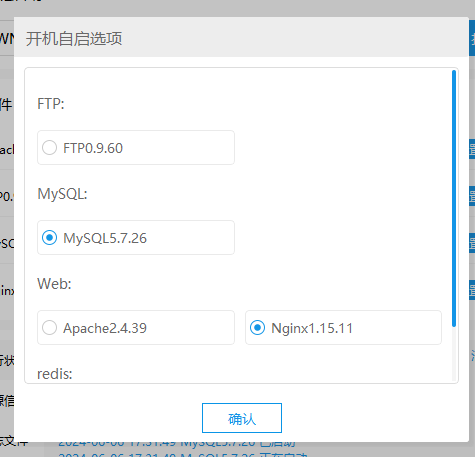
DzzOffice 网站环境配置
- Web 环境:php 7.3.4+Nginx 1.15.11+MySQL 5.7.26
- DzzOffice 小胡版的数据库名为:dzzoffice
- DzzOffice 官方版的数据库名为:dzzofficegf
- DzzOffice 小胡版的网站根目录:C:\phpstudy_pro\WWW\dzzoffice-xh
- DzzOffice 官方版的网站根目录:C:\phpstudy_pro\WWW\dzzoffice-gf
- 网站初始化: 已经部署并配置好 DzzOffice 小胡版 V1.87.7和DzzOffice 官方版 V2.02,只需更改 IP 地址即可使用。默认地址为 127.0.0.1。 网站已开启访问日志(按天记录)、页面缓存和页面压缩功能。
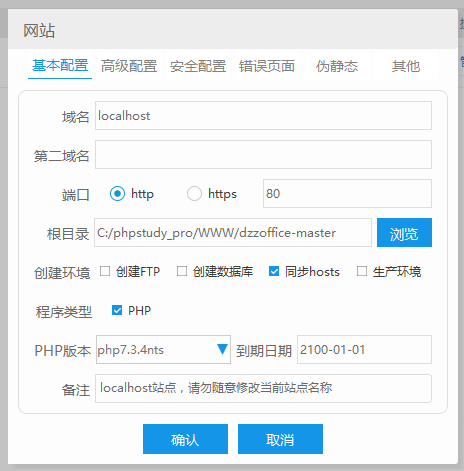
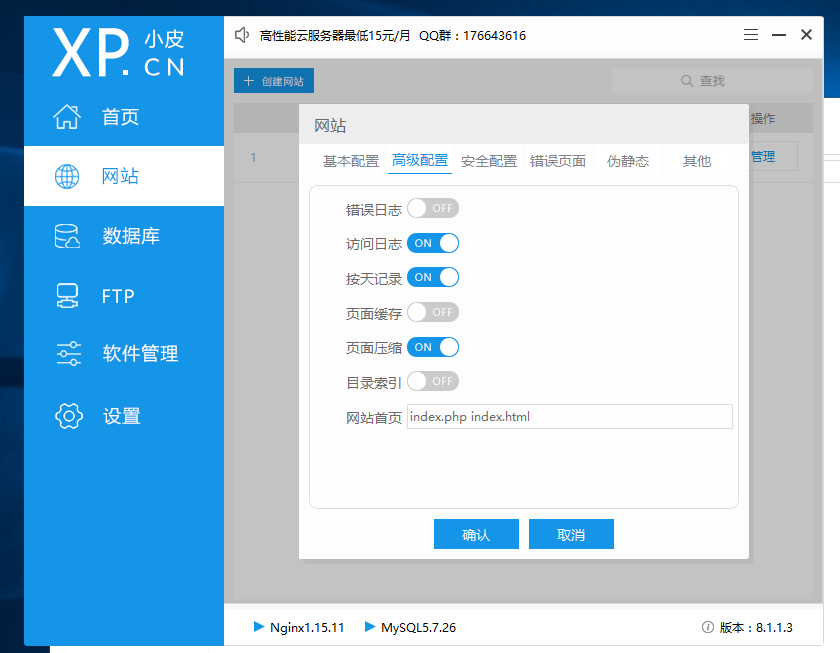
MySQL数据库
- 账号:root
- 密码:123456
DzzOffice方案
我们采用 DzzOffice 小胡版和DzzOffice 官方版提供协同办公服务,由大家进行二选一使用(默认使用DzzOffice 小胡版,如需使用DzzOffice 官方版请在phpstudy 客户端修改网站的根目录)。并且已配置开机自启服务。默认访问地址:http://127.0.0.1
管理员信息
- 账号:admin
- 密码:123456
系统配置
- 对系统进行了简要优化配置
- DzzOffice 官方版设置默认首页为:首页
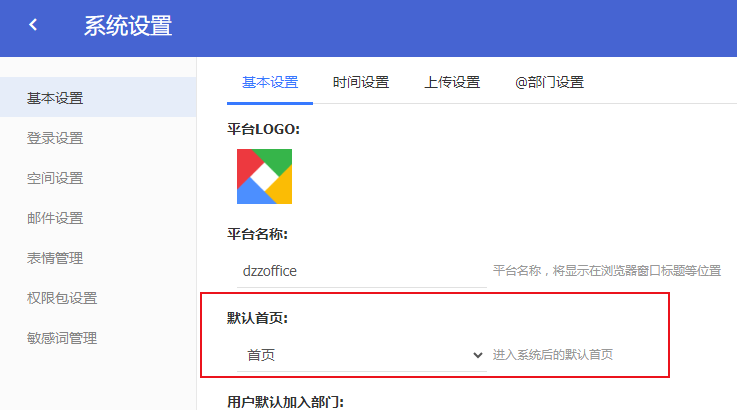
- 已安装并配置以下插件(插件的具体介绍可前往 DzzOffice 笔记文档中查看):
- onlyoffice(一个在线预览和编辑 Office 文档的插件)
- kkFileView(一个基于 Spring Boot 的文件文档在线预览解决方案应用)
- editor 编辑器(在线编辑的文本编辑器)
- showdoc 通用登录(通过特殊链接跳转到 showdoc 并自动登录 dzz 的账号)
- xgplayer(符合国内视频播放业务的 web 视频播放组件)
- XH 通用登录(一种自动化登录解决方案应用)
- 文集(一款通过树形目录有序管理文档的应用)
- 新闻(一款用于企业新闻和通知的文章系统应用)
- 网盘(一款企业、团队文件集中管理功能全面的文件管理应用)
- 文件助手(一款在线文档预览与协同编辑应用)
- 讨论板(一个企业内部论坛系统)
- 记录(一款多人协作的应用)
- 任务板(一款用于团队任务管理和项目推进的工具)
- zip(压缩包在线预览)
- 通讯录(一款企业级应用,用于查询员工联系方式)
- 图片预览(简易的图片浏览器)
- PDF 阅读器(通过 HTML5 的方式来实现 pdf 在线预览)
- 文本编辑器(支持文本类文件在线编辑,自动保存)
- flash 播放器
- Epub 阅读器
office文档编辑预览方案
我们采用 OnlyOffice Documentserver 8.0.1 提供高效的 Office 文档编辑和预览服务。并且已配置开机自启服务。默认访问地址:http://127.0.0.1:8080
软件与工具
- PostgreSQL 15.1-1 (数据库服务),位于 C:\Program Files\PostgreSQL
密码:xiaohu端口:5432角色、角色密码、数据库名:onlyoffice
- RabbitMQ 3.11.6 (消息队列服务),位于 C:\Program Files\RabbitMQ Server端口:5672
- otp_win64_25.2 (Erlang),位于 C:\Program Files\Erlang OTP
- otp_win64_25.2 (Erlang),位于 C:\Program Files\Erlang OTP
注:nginx 默认端口为 8080,可在 C:\Program Files\ONLYOFFICE\DocumentServer ginx\conf\ds.conf 中进行修改
常见问题
- 搭建部署完成后,尝试访问 http://127.0.0.1:8080 时提示拒绝访问。这通常是因为 OnlyOffice Document Server 仍在启动计划过程中,只需耐心等待片刻即可访问。如果三四分钟后还是拒绝访问,可以尝试手动启动位于C:\Program Files\ONLYOFFICE\DocumentServer\nginx\nginx.exe文件试试。
- 如果嫌OnlyOffice Document Server自动启动服务慢,可以在服务中将OnlyOffice Document Server的启动类型改为自动(如下图所示,四个都需要改为自动),如果不需要OnlyOffice Document Server自动启动服务,可以将启动类型改为手动禁用。
文件文档在线预览方案
我们采用kkFileView-4.1.0 提供文档在线预览服务。默认访问地址:http://127.0.0.1:8012kkFileView官网:http://kkfileview.keking.cn简介:Dzzoffice搭配kkFileView实现文件文档在线预览解决方案,基本支持主流办公文档的在线预览,如doc,docx,xls,xlsx,ppt,pptx,pdf,txt,zip,rar,图片,视频,音频等等。
注意事项
- 每次开机需手动运行startup脚本,才能开启kkFileView服务,即C:\kkFileView-4.1.0\bin\startup.bat
简要信息
我们采用Windows Server 2016 Datacenter作为操作系统环境。使用 phpstudy 客户端来一键部署和配置 Web 服务。小皮客户端已启用开机自启 Web 访问功能。网站已开启访问日志(按天记录)、页面缓存和页面压缩功能。我们采用 DzzOffice 小胡版 V1.87.7和DzzOffice 官方版 V2.02提供协同办公服务,由大家进行二选一使用(默认使用DzzOffice 小胡版,如需使用DzzOffice 官方版请在phpstudy 客户端修改网站的根目录)。默认访问地址: http://127.0.0.1
- DzzOffice 小胡版的数据库名为:dzzoffice
- DzzOffice 官方版的数据库名为:dzzofficegf
- DzzOffice 小胡版的网站根目录:C:\phpstudy_pro\WWW\dzzoffice-xh
- DzzOffice 官方版的网站根目录:C:\phpstudy_pro\WWW\dzzoffice-gf
管理员信息
- 账号:admin
- 密码:123456
MySQL数据库
- 账号:root
- 密码:123456
我们采用 OnlyOffice Documentserver 8.0.1 提供高效的 Office 文档编辑和预览服务。并且已配置开机自启服务。默认访问地址:http://127.0.0.1:8080我们采用kkFileView-4.1.0 提供文档在线预览服务。默认访问地址:http://127.0.0.1:8012
- 每次开机需手动运行startup脚本,才能开启kkFileView服务,即C:\kkFileView-4.1.0\bin\startup.bat
部署说明
自行百度wim文件安装系统教程,安装成功后,正常情况下,开机就会进入系统,并自动进入桌面。默认情况下,开机后就会自行启动DzzOffice和OnlyOffice服务,直接访问地址即可。
获取文件
百度网盘
下载地址:https://pan.baidu.com/s/1PNjcZ_ho4kCKpZEsVisaCg?pwd=l5vq
文件:XH_DzzOffice_Windows_Server_2016.7z.001、XH_DzzOffice_Windows_Server_2016.7z.002、XH_DzzOffice_Windows_Server_2016.7z.003、XH_DzzOffice_Windows_Server_2016.7z.004
注意:百度网盘需要将所有文件下载后才能解压。
迅雷云盘
下载地址:【闲鱼】https://m.tb.cn/h.gg60YVL?tk=Elp0WzGjMBa CZ3456 「我在闲鱼发布了【DzzOffice 快速部署版:高效协同办公服务解决方案#网】」文件:XH_DzzOffice_Windows_Server_2016.7z.001、XH_DzzOffice_Windows_Server_2016.7z.002、XH_DzzOffice_Windows_Server_2016.7z.003、XH_DzzOffice_Windows_Server_2016.7z.004、XH_DzzOffice_Windows_Server_2016.7z.005注意:迅雷网盘需要将所有文件下载后才能解压。
文件信息
压缩包大小:14.3GB
最终解压压缩包后内含XH_DzzOffice_Windows_Server_2016.WIM、XH_DzzOffice_Windows_Server_2016_搭建与配置说明.txt
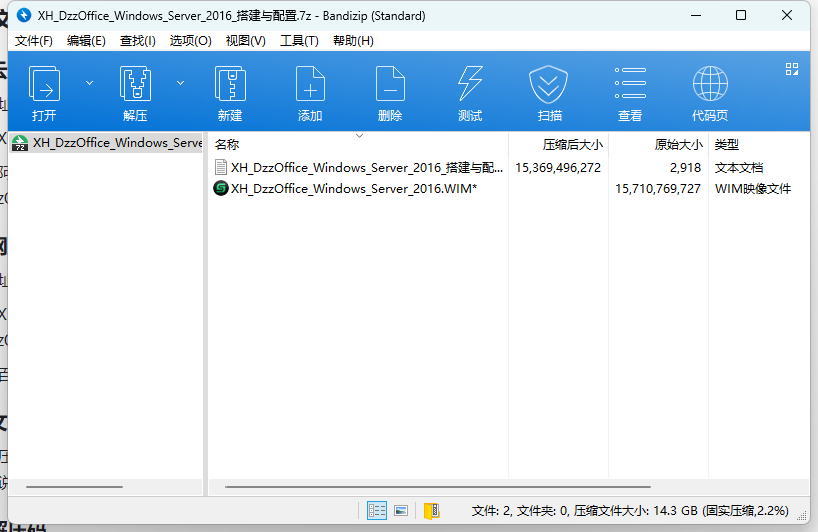
获取解压码
解压密码关注微信公众号回复1获取
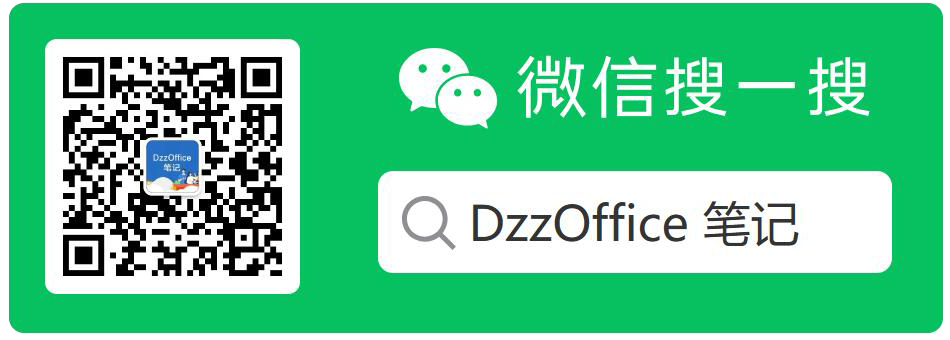
注意事项
- 请务必遵守相关法律法规,进行合法的活动和服务。
- 对于服务器的配置和更改,请谨慎操作,以免影响服务正常运行。
- 如果您需要进一步的帮助或技术支持,请随时与我们联系。
- 使用者可根据个人使用习惯随意更改服务器配置(包括但不限于设置、激活方式、按照其他服务等合法活动)
致谢
感谢您对 DzzOffice 小胡团队的支持与关注!您的意见和建议是我们不断进步的动力。让我们共同为提升 DzzOffice 的应用价值而努力!

 免费AI编程助手
免费AI编程助手




更多建议: